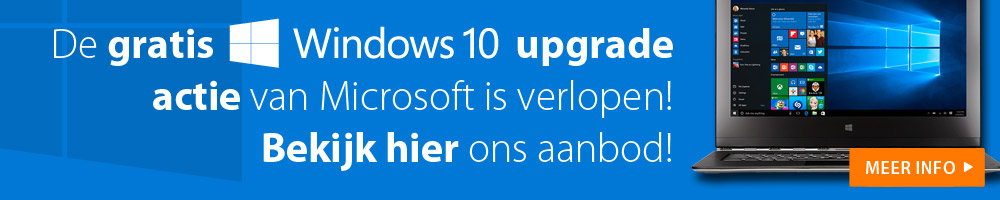Goed nieuws voor Windows veteranen: het Startmenu is weer terug van weggeweest. In het nieuwe Windows 10 is de vertrouwde Startknop er weer, maar wat zich vervolgens ontvouwt vergt enige gewenning. Laten we eens kijken wat er veranderd is en hoe we nu naar de apps (want zo heten ze nu) van Windows 10 kunnen navigeren.
Wie eerdere versies van Windows kent, zal bij een klik op de Startknop enige momenten van herkenning ervaren. De linkerkant van het Startmenu heeft de vertrouwde 'tekst links' naar de vaakst geopende apps, naar de Verkenner en uw mappen met Documenten en Mijn Afbeeldingen. De rechterkant van het Startmenu doet aan Windows 8.1 denken, met 'tegels' die snelle links naar bepaalde apps bieden.

Niemand hoeft te weten dat u aan Mijnenveger verslingerd bent of die video voor dat jubileum aan het bewerken was. Als u niet wilt dat bepaalde software in de lijst met meest gebruikte apps verschijnt, kunt u ze met de rechtermuisknop selecteren en verwijderen. Er komt dan een andere app voor in de plaats, want de lijst blijft altijd uit zes items bestaan.
Standaard staan er aan de rechterzijde van het uitgevouwen Startmenu de tegels van apps zoals Mail, Foto's en Agenda. Hier kunt u apps verwijderen of de tegels van grootte veranderen. Hoe? Simpel: door met de rechtermuisknop op de tegels te klikken. Apps toevoegen doet u door ze aan de linkerkant van het Startmenu op te zoeken en er wederom met de rechtermuisknop op te klikken. Vervolgens verschijnt de daarvoor relevante optie in het uitvouwmenu.
Wilt u alle apps zien die op uw computer zijn geïnstalleerd? Klik dan op Alle Apps. Als u precies weet naar welke app of welk document u op zoek bent, dan kan het sneller zijn om de eerste paar letters ervan in het zoekveld van het Startmenu te typen. Met elke extra letter verfijnt u de lijst met zoekresultaten. De meest populaire apps staan rechts in tegels, maar het kan zijn dat u daar een heel andere indeling met andere of veel minder apps wenst.
Soms ziet u informatie voorbij springen in de tegels van het Startmenu. Dit zijn de zogeheten 'live tiles', die momenteel nog alleen bij Windows apps horen. Binnenkort kunnen ontwikkelaars echter ook hun apps van deze informatiepanelen voorzien, waardoor het Startmenu wat overweldigend over kan komen. Gelukkig geldt ook hier weer dat u met de rechterknop van de muis de live functie kunt uitschakelen.
Meer weten? Lees ook: HOW TO: Virtuele bureaubladen gebruiken in Windows 10